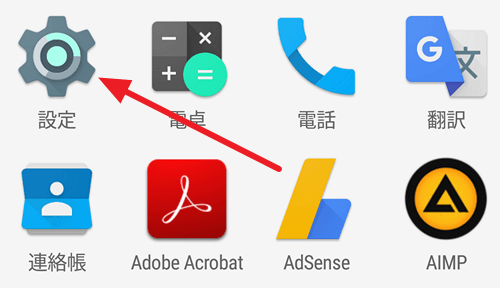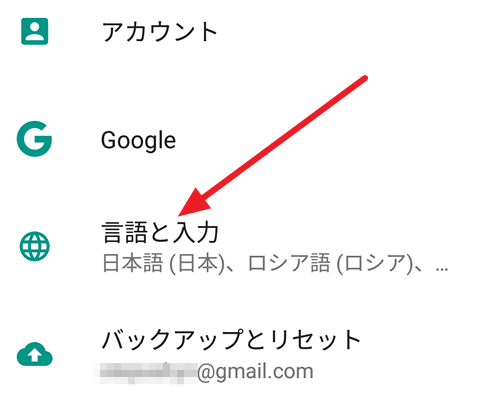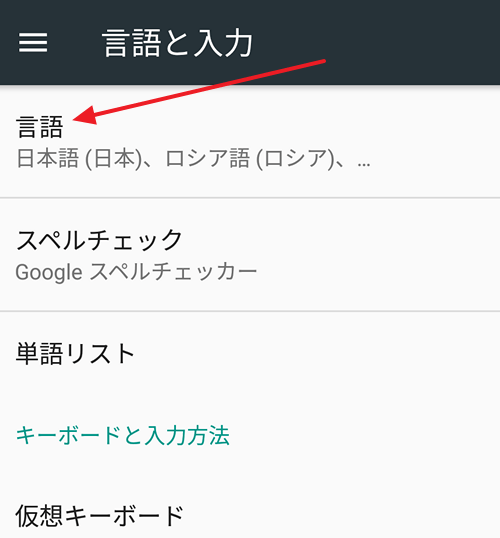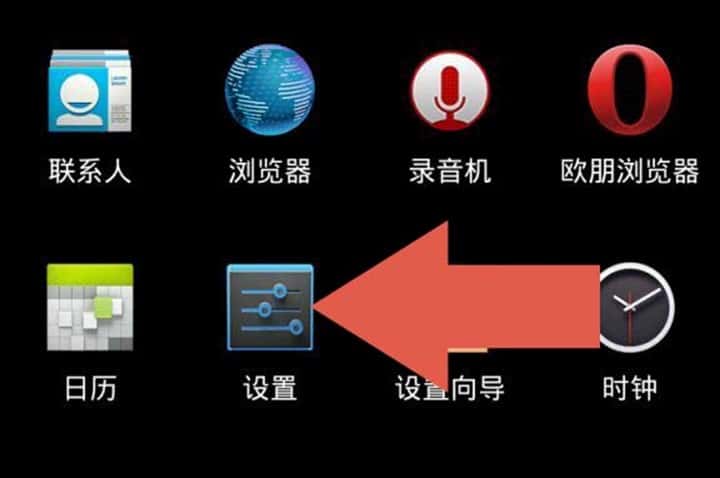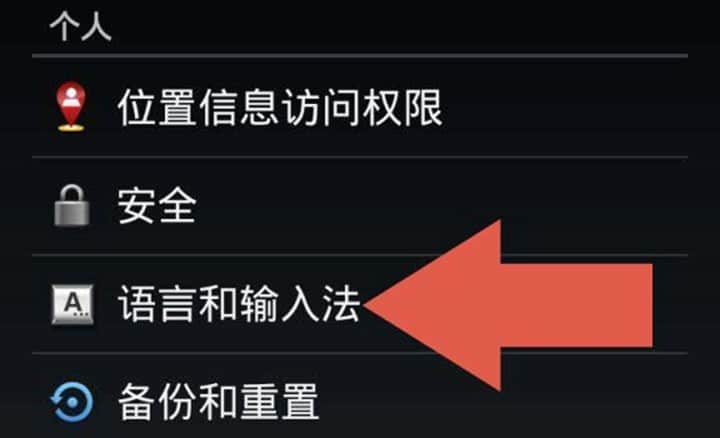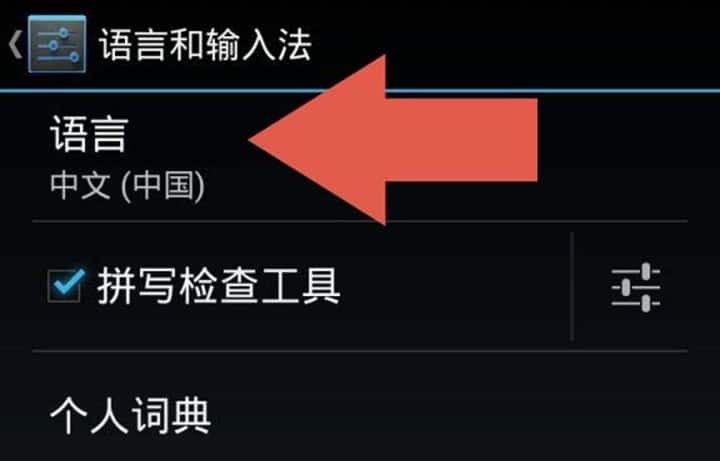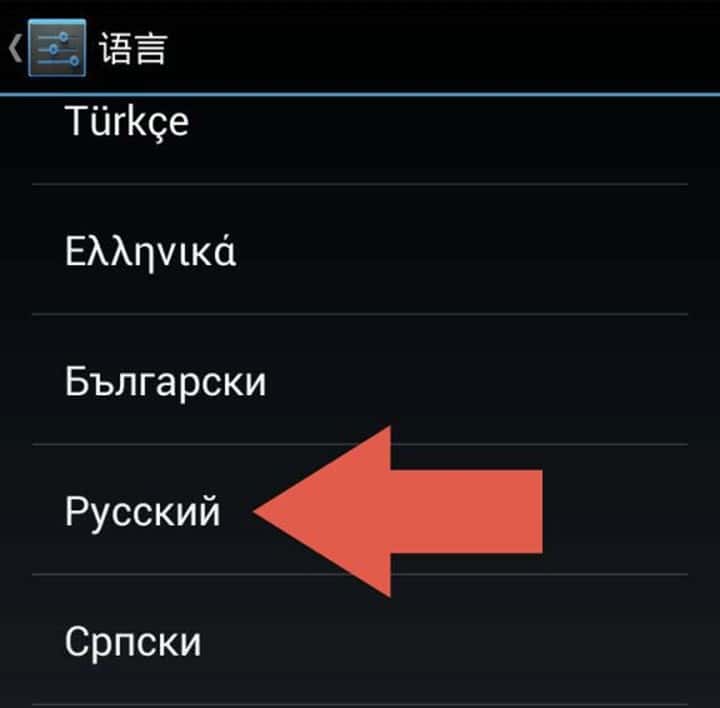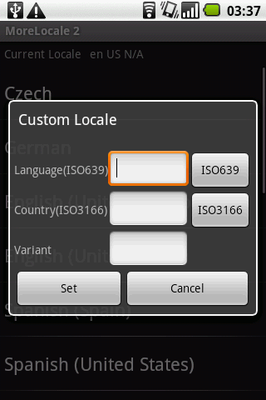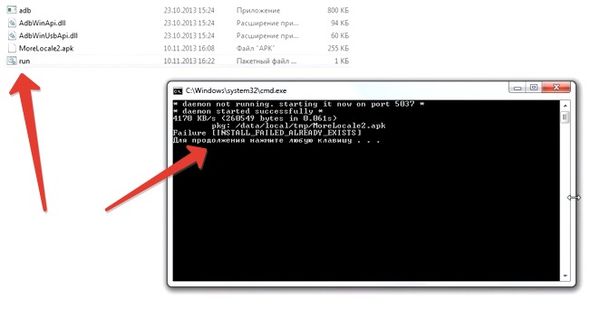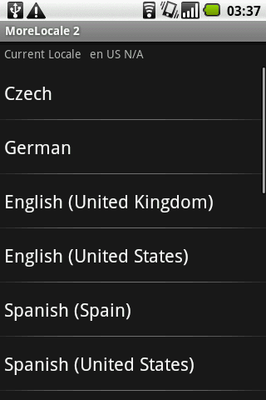- Как поменять язык с китайского на русский на Android
- Как поменять язык системы на Android 5.0, 6.0 и 7.0
- Как поменять язык системы на Android 4.0
- Как установить русский язык на Android?
- Использование меню Android
- Использование русификатора MoreLocale 2
- Русификация клавиатуры
- Как русифицировать Андроид без рут
- 4 основных способа русификации Андроид устройств
- Русификация Андроид с рут правами
- Как русифицировать Андроид без рут
Как поменять язык с китайского на русский на Android
Пользователи не редко интересуются, как поменять язык операционной системы Android с китайского на русский. Обычно такие вопросы возникают после покупки смартфона в китайском интернет магазине. Но, бывают и другие варианты. Например, язык может поменяться на китайский в результате возврата к заводским настройкам. Если вы также столкнулись с подобной проблемой, то эта статья должна вам помочь. Здесь мы расскажем о смене языка с китайского на русский в Android 4.0, 5.0, 6.0 и 7.0.
Как поменять язык системы на Android 5.0, 6.0 и 7.0
Если у вас смартфон с Android 5.0, 6.0 или 7.0, то для того чтобы поменять язык с китайского на русский вам необходимо сначала открыть настройки. Это можно сделать с помощью верхней шторки или иконки приложения «Настройки».
После этого нужно пролистать настройки и найти там раздел «Язык и ввод». Но, если у вас установлен китайский язык, и вы не можете прочитать надписи, то нужно ориентироваться по иконкам. У данного раздела должна быть иконка в виде глобуса.
После того, как раздел «Языки и ввод» открыт, просто перейдите в самый верхний подраздел.
После этого перед вами появится список языков. Если в этом списке есть русский, то вам нужно просто нажать на кнопку справа от языка и перетащить его на верх списка.
Если русского языка в данном списке нет, то его сначала нужно добавить. Для этого нажмите на кнопку со знаком «Плюс» и в открывшемся списке выберите русский язык.
После этого русский появится в конце списка доступных языков и вам останется только перетащить его на верх, после чего язык в системе поменяется с китайского на русский.
Как поменять язык системы на Android 4.0
Если у вас смартфон с Android 4.0, то процесс смены языка будет немного отличаться. Сначала вам нужно открыть настройки.
Дальше вам нужно пролистать настройки и найти там раздел с настройками языков. Данный раздел легко обнаружить благодаря иконке с большой буквой «А».
После этого откройте самый верхний подраздел.
В результате перед вами должен появиться большой список языков. Здесь нужно просто найти русский язык и выбрать его.
После чего язык операционной системы Андроид поменяется с китайского на русский.
Источник
Как установить русский язык на Android?
Операционная система Android получила очень широкое распространение. Её фактическая бесплатность развязала руки китайцам. К производству смартфонов приступили даже самые мелкие компании из этой страны. Зачастую они делают упор на низкую стоимость своих творений. Само собой, продавать свои товары эти производители стараются не только в родном Китае, но и за пределами страны, используя для этого те или иные интернет-магазины. И иногда покупатель сталкивается с одной проблемой — полученное им устройство имеет интерфейс, выполненный на английском или китайском языке. В этой статье мы покажем, что русификация китайского Андроида не представляет собой ничего сложного.
Использование меню Android
Следует заметить, что по умолчанию компания Google внедряет в свою операционную систему поддержку нескольких десятков языков. Есть среди них и русский. Избавиться от тех или иных языков может производитель смартфона — например, ради уменьшения объема памяти, который будет занимать операционка. Но практика показывает, что в последнее время крупные и не очень компании перестали трогать языковые пакеты.
Ещё нельзя не отметить тот факт, что при первом запуске смартфон должен предложить выбрать язык. Это касается практически всех версий Android. Если он вам это сделать не предлагает, то устройство уже кто-то запускал до вас. Но это не страшно, так как установить русский язык на Андроид можно едва ли не вслепую. Для этого совершите следующие действия:
Шаг 1. Перейдите в «Settings». Если у вас вместо английского языка — иероглифы, то ориентируйтесь на внешний вид иконки, которая должна быть похожа на шестерёнку. В последних версиях операционки её можно найти не только в меню, но и в панели уведомлений, если её выдвинуть полностью.
Шаг 2. Проследуйте в раздел «Language & Input». Обычно рядом с его наименованием находится простейшее изображение земного шара.
Шаг 3. Нажмите на пункт «Language». Он находится в самом верху.
Шаг 4. Вам предложат список языков, зашитых в операционную систему. Выберите среди вариантов «Русский».
На более современных смартфонах порядок действий будет немного отличаться. Как правило, нужный параметр скрыт в расширенных настройках, в других подменю, либо просто не имеет каких-то опознавательных знаков. Особенно проблематично в такой ситуации сменить язык системы не с английского, а с китайского (актуально, если вы заказали смартфон с Aliexpress). Если это ваш случай, то попробуйте выполнить следующие действия:
Шаг 1. Перейдите в настройки (как правило, это иконка в виде шестеренки) и вбейте в строке поиска «yuyan» или скопируйте иероглифы «语言».

Шаг 2. Теперь найдите в списке иероглифы «语言». Обратите внимание, что во время поиска высвечиваются разные подменю. Поэтому выберите ту строку, которая также оканчивается иероглифами «语言» (либо просто переключайтесь между каждой строкой по очереди). Если вы все сделали правильно, то откроется меню выбора языка. Здесь остается найти нужный. В нашем случае это «Русский». После этого язык системы будет изменен.
Если смартфон на английском, то изменить язык можно аналогичным способом. Просто вместо иероглифов вбейте в поиск «language», а затем выставите нужный параметр.
Вот и всё! Однако, как мы уже сказали выше, в списке может не оказаться русского языка, если производитель решил его проигнорировать. Тогда вам нужна специальная программа для русификации.
Использование русификатора MoreLocale 2
В Google Play имеется не так много русификаторов, как того хотелось бы. Одним из них является MoreLocale 2. Приложение является бесплатным и совместимым с огромным количеством устройств. Фактически оно содержит в себе все те языковые пакеты, которые имеются в операционной системе Android по умолчанию, до воздействия на неё китайского производителя.
Для начала вам необходимо установить данную программу. После этого совершите следующие действия:
Шаг 1. Активируйте раздел настроек «Для разработчиков». В нашей недавней статье уже писалось о том, как это сделать. В случае с англоязычной версией операционки вам нужно для начала проследовать в «Settings».
Шаг 2. Далее нажмите на пункт «About Phone».
Шаг 3. Здесь тапните примерно 7-10 раз по пункту «Build Number». Это активизирует права доступа для разработчиков, о чём уведомит всплывающее уведомление «You are now a developer».
Шаг 4. Нажмите клавишу «Назад». Проследуйте в только что появившийся раздел «Developer Options».
Шаг 5. Здесь необходимо активировать флажок около пункта «USB Debugging», тем самым включив режим отладки по USB..
Шаг 6. Теперь вам потребуется архив с исполнительным ADB-файлом. Скачайте и распакуйте его в корень диска C своего компьютера.
Обратите внимание, что версии для Windows XP и последующих версий этой операционной системы отличаются!
Шаг 7. Подключите девайс к компьютеру при помощи USB-кабеля. Далее запустите командную строку. Для этого откройте меню «Пуск» и введите в поисковое поле «adb» (без кавычек), щелкнув левой кнопкой мыши по отобразившемуся результату.
Шаг 8. Введите в командную строку следующее: cd c:ADB. Нажмите Enter.
Шаг 9. Введите команду «adb devices», после чего нажмите Enter. Так вы увидите кодовое имя подключенного к компьютеру устройства. Если система не может определить смартфон, то что-то пошло не так — вполне возможно, что вы используете некачественный кабель.
Шаг 10. Введите по порядку следующие команды:
- pm list packages morelocale
- pm grant jp.c.c_lis.ccl.morelocale android.permission.CHANGE_CONFIGURATION
Обратите внимание: командная строка не поддерживает функцию копирования. В связи с этим вводить весь текст придется вручную.
Шаг 11. Отключите смартфон от компьютера и откройте программу MoreLocale 2.
Шаг 12. Найдите в списке языков «Russian». Нажмите на этот пункт.
Система автоматически будет локализована. На этом ваши действия завершены!
Русификация клавиатуры
Интересно, что после изменения языка системы абсолютно ничего не поменяется в виртуальной клавиатуре. Если там ранее предлагались английский и китайский языки, то они же останутся и после локализации Android. К счастью, установить русский язык для клавиатуры гораздо проще, чем для самой системы. Особенно после того, как компания Google сделала свою клавиатуру отдельным приложением, позволив его скачать из интернет-магазина.
Шаг 1. Скачайте программу Google Клавиатура.
Шаг 2. Теперь проследуйте в «Настройки» и посетите пункт «Язык и ввод».
Шаг 3. Здесь нажмите на пункт «Клавиатура Google».
Шаг 4. Нажмите на пункт «Языки».
Шаг 5. Отметьте нужные вам языки. Или активизируйте пункт «Язык системы», если Android уже русифицирован.
Вот и всё, на этом русификация клавиатуры завершена! Само собой, точно таким же образом вы можете включить русский язык и на любой другой виртуальной клавиатуре, если она это поддерживает (некоторые из них обладают лишь латинской раскладкой).
Источник
Как русифицировать Андроид без рут
Большое количество достойных смартфонов можно приобрести на иностранном рынке и часто такие устройства приходят без русской локализации, но что делать в такой ситуации? Сегодня мы постараемся разобраться как русифицировать Андроид.
4 основных способа русификации Андроид устройств
- При помощи приложения Morelocale
- Установка специального русификатора для вашей прошивки
- Установка азиатской прошивки с неполным переводом на русский язык
- Использование изначально русской прошивки для вашей модели аппарата Android (Cyanogenmod, MIUI)
Для русификации вашего смартфона или другого девайса, мы будем использовать программу Morelocale. Это приложение не сможет полностью русифицировать ваш аппарат, но пользоваться им можно будет весьма комфортно.
После установки и настройки программы все сторонние приложения, которые поддерживают русский язык будут на русском, а также интерфейс некоторых предустановленных программ, таких как Навигация, Play Маркет и другие.
Русификация Андроид с рут правами
Если на вашем устройстве установлены Root права, то вам повезло и процесс будет быстрым и очень простым. Давайте приступать:
- Устанавливаем программу Morelocale 2
- Запускаем ее и нажимаем на кнопку “Custom Locale”
- В строчке Language пишем “ru”
- Во второй строке Country пишем “RU”
- Нажимаем “Set”
Как Вы видите, всего за пару минут можно решить такую серьезную проблему, как отсутствие русского языка в прошивке.
Как русифицировать Андроид без рут
Способ подойдет для тех, у кого нет возможности получить рут права для своего устройства. Для начала вам понадобится скачать этот архив – MoreLocale, в нем вы найдете само приложение Morelocale 2, которое необходимо установить на ваш смартфон. А также специальную программу ADB, которая поможет обойти необходимость рут прав. Просто следуйте инструкции и у вас все получится.
- Заходим в настройки Андроида на вашем девайсе
- Открываем пункт About phone
- Кликаем 7-8 раз по Build Number, пока не появится сообщение, что вы уже разработчик – “No need, You are already developer”
- У вас появится новый пункт в настройках – Developer mode – заходим в него
- Включаем в верхнем правом углу, прокручиваем чуть ниже и включаем USB Debugging
- С настройками устройства закончили, теперь устанавливаем драйвера для вашей модели на Windows и подключаем смартфон к компьютеру.
- Распаковываем скачанный архив в любую папку на вашем ПК
- Открываем папку с распакованными файлами и запускаем файл “Run“
- Дожидаемся окончания установки (2-5 секунд) и нажимаем любую клавишу
- Вновь переходим к смартфону и запускаем ранее установленное приложение Morelocale 2.
- Выбираем язык – “Russian“
- Перезагружаем устройство
Вот собственно и все, процесс хоть и простой, но достаточно кропотливый. Если у вас остались какие-либо вопросы о том, как русифицировать Андроид – пишите ниже в комментарии и мы обязательно ответим.
Предлагаю Вам посмотреть видео в котором наглядно показано, что и как необходимо сделать для русификации Андроид на примере Motorola Moto X, но алгоритм остается одним для любых устройств на Android.
Источник